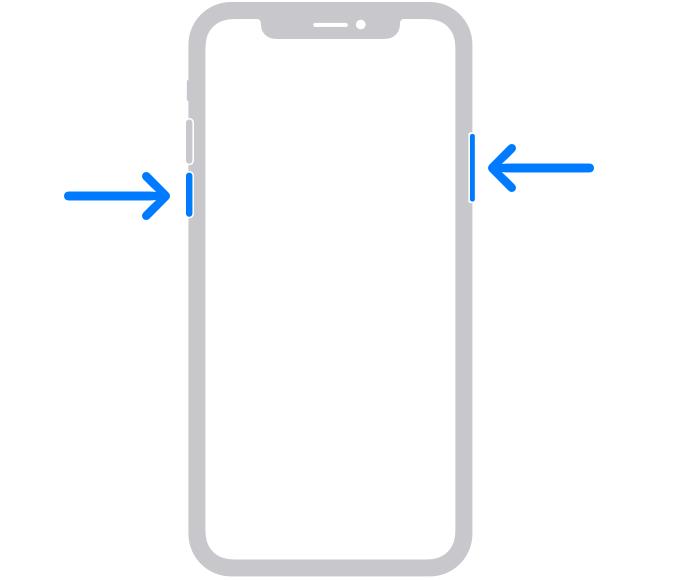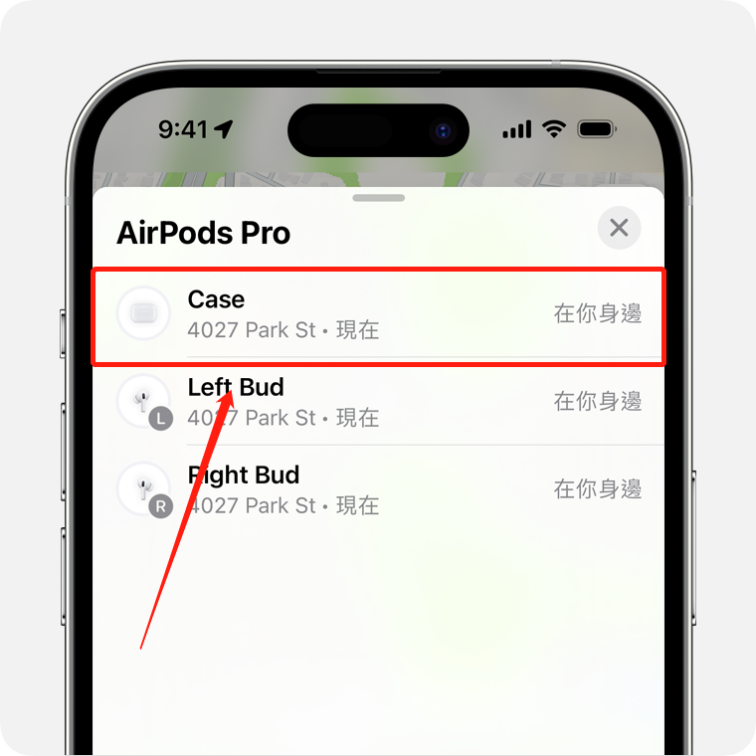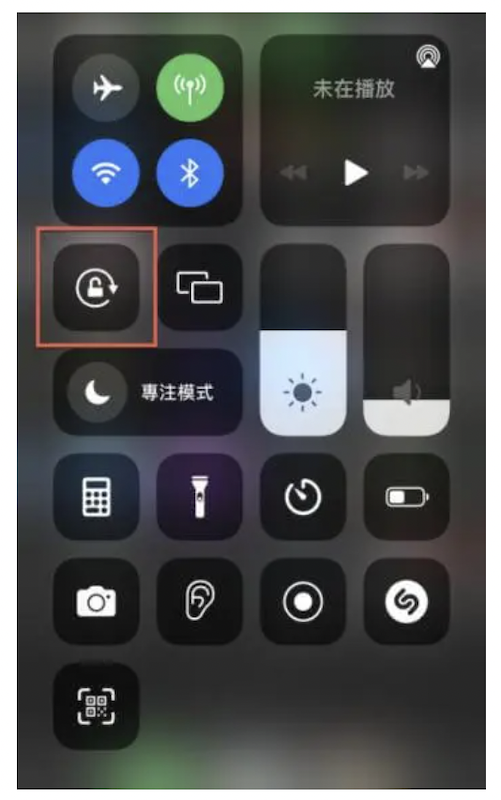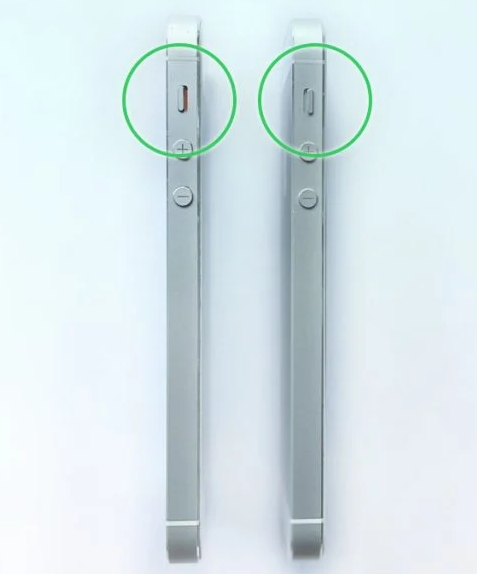AirPods充電盒無法充電救援大作戰!5個超有效方法
 Jerry Cook
Jerry Cook- 2024-09-18更新 / 修復iPhone 故障
作為蘋果發燒友的你,肯定很喜歡AirPods。因為這款無線藍芽耳機不僅小巧、方便攜帶,而且功能強大。但是不知道你是否又遇到AirPods充電盒無法充電或者AirPods藍芽耳機充電盒壞掉的窘況呢?相信如果被你遇上,肯定特別煩惱,幸運的是你可以透過這篇文章找到可以解決的辦法。你可以先確認是AirPods充電盒無法充電還是AirPods右耳無法充電,然後針對問題,用對應的辦法解決。
- 一、 AirPods充電盒無法充電的原因
- 二、 AirPods 無法充電該怎麼辦?
- 三、 解決完AirPods充電盒無法充電,又發現AirPods無法連線該怎麼辦?
- 四、 AirPods充電盒無法充電的常見問題
一、 AirPods充電盒無法充電的原因
儘管AirPods 與自家產品iPhone、iPad 和 Mac使用起來會很搭,但是有時候會出現AirPods充電盒無法充電的問題。造成問題的原因有很多,在這裡我們給你簡單歸納了三個原因。讓你在遇到AirPods 無法充電的窘況不慌,送去蘋果店維修之前可以自己在家檢測一下。
-
充電盒充電觸點被汙垢覆蓋
如果充電盒內的充電觸點受到灰塵、油脂、汙垢等物質的覆蓋,可能導致無法正常充電。
-
AirPods軟體問題
偶爾,AirPods的軟體可能會出現問題,導致充電盒無法充電。
-
充電盒故障(硬體問題)
充電盒本身可能存在故障或硬體問題,導致無法正常充電。
二、 AirPods 無法充電該怎麼辦?
方法1 檢查耳機盒充電接口
當AirPods不能充電時,我們可以先檢查一下Lightning 連線線有沒有插緊到充電盒或者USB 電源轉接器,再檢查一下有沒有插入到電源插座。
如果您使用Qi相容充電器給AirPods或AirPods Pro充電,請確保連線線牢固插入充電器,並且另一端正確插入電源插座,以確保穩定的充電。
方法2 清潔AirPods耳機本體與充電盒
和手機一樣,我們也要注意清潔AirPods 藍芽耳機。歐澤灰塵髒東西很容易進入到充電槽或者空洞,就會造成AirPods充電盒無法充電的問題出現。至於怎麼樣正確清潔AirPods呢?可以跟著我們的步驟來。
- 步驟1:準備一小塊乾燥、不起毛絮的柔軟擦拭布以及幾根棉花棒。微微沾溼布和棉花棒,可以使用異丙醇酒精清潔。
- 步驟2:輕輕擦拭AirPods或AirPods Pro充電盒的外殼和充電介面區域。對於細小的孔洞,可以使用乾淨、乾燥的軟毛刷輕輕清除汙垢。請確保使用輕柔、小心的動作。
- 步驟3:等待充電盒完全乾燥後,再次嘗試將AirPods或AirPods Pro放入充電盒進行充電。確保充電盒和接點都已經乾燥,以免損壞。
方法3 使用原裝充電線
發現AirPods 無法充電,我們一般是想是充電盒壞了或者耳機壞了。其實不一定的,你可以檢查一下是不是USB傳輸線出現故障了呢。其實USB傳輸線經過長時間以後,有可能已經斷裂或者失去強度了。或者你用不是原裝的資料線,就會跟AirPods沒有那麼匹配了。你換一條新的資料線,特別是原裝的資料線以後,再看看是不是還會出現AirPods 充電盒不能充電呢。
方法4 重置AirPods充電盒
在你排除了物理故障以後,還是出現AirPods 充電盒不能充電,那就有可能是暫時性的系統故障,我們可以試試重置Lightning充電盒。看看我們怎麼操作吧。
步驟1:將AirPods放入充電盒並關閉盒蓋,等待30秒。
步驟2:開啟充電盒的盒蓋,然後將AirPods放入耳朵中。
步驟3:在裝置上前往「設定」>「藍芽」或「設定」> 「你的 AirPods」。如果AirPods已連線,請點選旁邊的「更多資料」按鈕,然後點選「忘記此裝置」並確認。
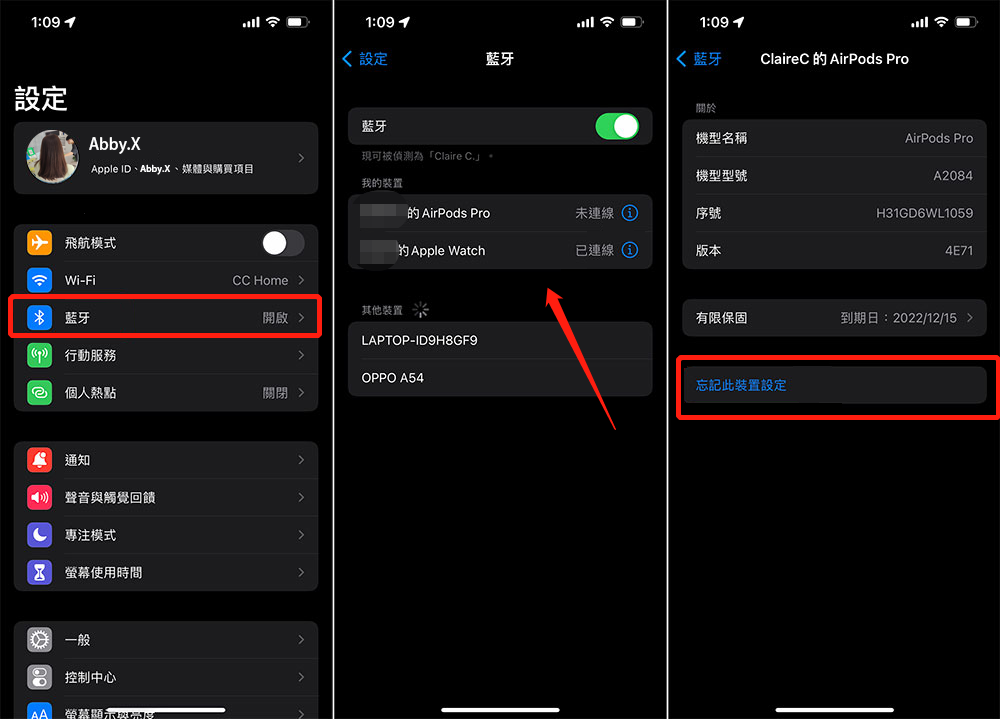
步驟4:將AirPods放入充電盒並保持盒蓋開啟,然後在充電盒背面長按設定按鈕約15秒,直到充電盒前面的狀態燈開始閃爍黃色,然後變為白色。

步驟5:重新連線AirPods:將AirPods放在充電盒中,開啟盒蓋,並將AirPods靠近iPhone或iPad。按照裝置螢幕上的步驟進行操作,重新連線AirPods。
三、 解決完AirPods充電盒無法充電,又發現AirPods無法連線?使用UltFone iOS系統修復大師完美修復
如果是硬體問題,比如AirPods充電盒無法充電,我們建議你還是返廠維修啦。可以聯絡蘋果官網的客服:AirPods電源、電池與充電故障支援。
但是如果是iOS系統的問題,我們有一款超好用的軟體,你要不要試試看。專業有效的iOS 系統專業修復軟體 UltFone iOS 系統修復大師真的可以幫你完美修復AirPods 無法連線的問題噢~它是一款高效的第三方軟體,能夠幫助解決各種iOS系統問題。提供兩種種修復模式終結AirPods無法連線,其中使用標準模式時它不會造成裝置內資料損失,因此眾多iPhone使用者口碑宣傳。
✔️UltFone iOS系統修復大師的強大功能:
- 4步驟 5 分鐘即可完成AirPods 無法連線的修復工作。
- 介面簡單,用標準模式修復,在解決的過程中保障資料無損。
- 100% 安全且完美修復,修復過程無需任何技術知識。
- 修復超過各種 iOS/iPadOS 故障,黑/白蘋果、AirPods耳機無法連線等,一鍵進入或退出DFU模式(恢復模式)。
趕緊下載並安裝UltFone iOS系統修復大師,然後跟著以下教學AirPods 無法連線的故障吧~
-
步骤1在你的電腦上下載並安裝UltFone iOS系統修復大師後啟動。點選「開始修復」。

-
步骤2使用USB連線連接設備到電腦,選擇「標準模式」。

-
步骤3UltFone iOS系統修復大師成功偵測iPhone後,請確認裝置資訊無誤後點選「下載」以下載固件。

-
步骤4下載完成後點選「開始標準修復」會自行修復,點選「完成」後等待裝置重啟即可解決AirPods 充電盒不能充電的問題。


四、 AirPods充電盒無法充電的常見問題
AirPods無線充電盒怎麼充電?
AirPods 或 AirPods Pro有兩種充電方式,你可以選擇任意一種。
1.使用連線線充電:使用Lightning至USB連線線和相容的電源轉換器將充電盒連線到電源插座。如果你使用的是AirPods Pro(第2代)充電盒帶有USB-C接頭,則請使用USB-C連線線和相容的電源轉換器將充電盒連線到電源插座。
2.使用無線充電盒:對於配備無線充電盒的AirPods(第2代)或AirPods(第3代),或AirPods Pro,可將充電盒(狀態指示燈朝上)放置在MagSafe無線充電器或Qi認證充電器中間。
總結
當AirPods充電盒無法充電或者AirPods 無法充電,你可以試試上面講到的5個辦法。或者可以幫你解除煩惱啦。其中我們特別推薦使用 UltFone iOS 系統修復大師 修復AirPods充電盒無法充電問題,在家就能高效解決AirPods 無法充電的煩惱,現在就免費下載試用吧!